
![Comment lire des fichiers audio locaux sur Chromecast [Android] Comment lire des fichiers audio locaux sur Chromecast [Android]](http://beogradionica.com/img/android-2015/how-to-play-local-audio-files-over-chromecast.png)
Android 6.0 intĂŠgrĂŠ prend en charge le Chromecast, ce qui facilite la lecture de vidĂŠos et affiche les photos de votre appareil sur votre tĂŠlĂŠviseur ou votre moniteur. Le support intĂŠgrĂŠ vous permet mĂŞme de diffuser votre ĂŠcran Android sur votre tĂŠlĂŠviseur sans avoir besoin d'installer d'autres applications et sans avoir Ă acheter un tĂŠlĂŠviseur intelligent pour le faire. Cela dit, il n'y a pas de support pour Chromecast en ce qui concerne le lecteur de musique par dĂŠfaut, ce qui signifie que vous ne pouvez pas diffuser votre audio sur votre tĂŠlĂŠviseur. Si vous utilisez des services tels que Pandora et Spotify, leurs applications peuvent prendre en charge la diffusion audio. Toutefois, si vous avez stockĂŠ des fichiers musicaux sur le stockage de votre appareil, le lecteur de musique par dĂŠfaut ne peut pas les diffuser sur votre tĂŠlĂŠviseur. Si vous recherchez une application qui diffuse des fichiers audio locaux, Rocket Music Player est la solution.
Installez l'application et accÊdez à ses paramètres. Appuyez sur Ressources système et activez la prise en charge de Chromecast. RedÊmarrez votre appareil comme indiquÊ. Une fois que vous avez redÊmarrÊ votre appareil, recherchez un fichier musical à lire. En haut du lecteur de musique, vous verrez qu'un bouton Chromecast est maintenant visible. Appuyez sur le bouton et sÊlectionnez votre appareil pour lancer la diffusion audio.
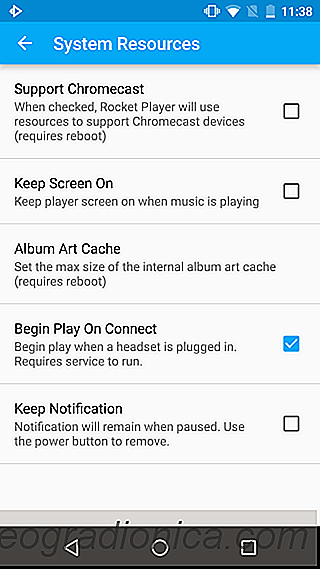

L'application est lÊgèrement buggÊe. Cela peut prendre une ou deux tentatives pour se connecter au Chromecast. Si l'application se connecte mais que vous n'entendez aucun son, essayez de la dÊconnecter et de la reconnecter à nouveau. Nous l'avons testÊ sur un Nexus 5 sous Android 6.0 et même s'il a fallu quelques tentatives pour le faire fonctionner, le son Êtait fluide et la musique ne bÊgayait pas quand elle jouait.
Installez Rocket Music Player depuis le Google Play Store
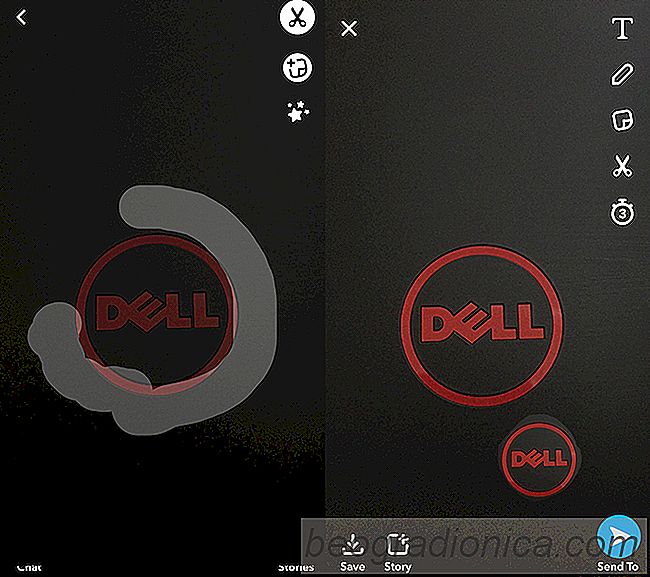
Comment crĂŠer des autocollants personnalisĂŠs dans Snapchat
Snapchat mis Ă jour il ya quelques jours et il a ajoutĂŠ trois nouvelles fonctionnalitĂŠs. Vous pouvez maintenant choisir combien de temps vos boutons sont visibles pour vos amis, effacer des ĂŠlĂŠments d'un clin d'Ĺil, et crĂŠer des autocollants personnalisĂŠs dans Snapchat. Vous crĂŠez des autocollants personnalisĂŠs dans Snapchat Ă partir des objets de vos photos.
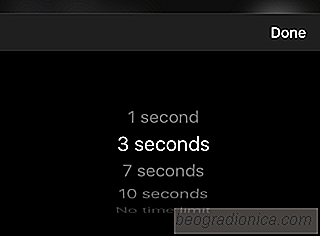
Comment envoyer des messages auto-destructeurs sur Viber
Les messages autodestructeurs deviennent rapidement une fonctionnalitÊ populaire dans les applications de messagerie. La fonctionnalitÊ elle-même venait de Snapchat. Les applications de messagerie ont depuis intÊgrÊ la même fonctionnalitÊ ou une variante de celle-ci. Viber est la dernière application pour obtenir une fonction auto-destructrice.